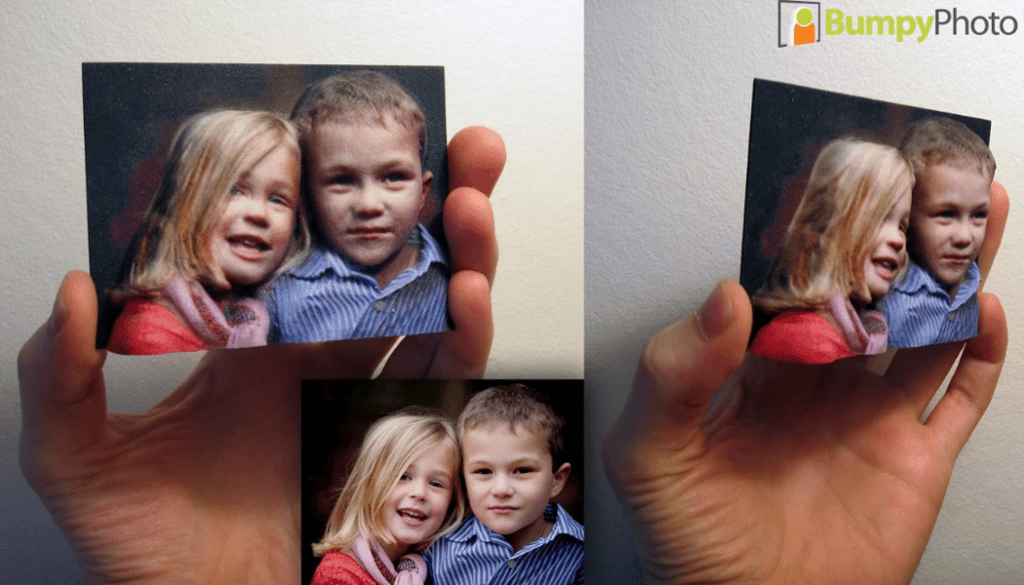Содержание
[2023] Как сделать 3D-фото из обычного изображения
В нашей социальной жизни мы создаем воспоминания с нашими друзьями, семьями, любимыми или даже с миром вокруг нас. Мы делаем это с помощью наших камер, создавая фотографии и изображения для размышлений. Снимки выполняются в 2D или двухмерном формате. Он состоит только из длины и ширины; с точки зрения непрофессионала, это плоская поверхность. Знаете ли вы, что вы можете сделать эти фотографии реалистичными? Эта статья покажет вам как сделать 3д фото из ваших 2D-изображений. Мы можем взломать эти фотографии, добавив эффекты глубины или 3D с помощью программного обеспечения и приложений, чтобы сделать наши фотографии точными. Продолжите ниже сейчас, чтобы начать с учебника.
Сделать 3d фото
- Часть 1: Как сделать 3D-фотографию в Adobe Photoshop
- Часть 2: Как сделать 3D-видео
- Часть 3: Часто задаваемые вопросы о создании 3D-изображений
Часть 1: Как сделать 3D-фотографию в Adobe Photoshop
Многим людям может быть сложно создавать 3D-эффекты на своих фотографиях. Это кажется сложной задачей. Но не беспокойся. Мы будем использовать Adobe Photoshop. Это хорошо зарекомендовавшее себя программное обеспечение для редактирования фотографий, позволяющее создавать реалистичные изображения из ваших простых 2D-фотографий. Итак, продолжим обучение.
Это кажется сложной задачей. Но не беспокойся. Мы будем использовать Adobe Photoshop. Это хорошо зарекомендовавшее себя программное обеспечение для редактирования фотографий, позволяющее создавать реалистичные изображения из ваших простых 2D-фотографий. Итак, продолжим обучение.
1Презентация сначала программное обеспечение, затем выберите Создать новый проект. После этого вы попадете в стартовый интерфейс. Начните с загрузки изображения, перетащив его из папки в Photoshop. Загрузив изображение, вы можете приступить к его редактированию и сделать его 3D.
2Дублировать текущий Слой в котором находится ваше изображение. Щелкните слой и перетащите его в Дублирующий слой в правом нижнем углу интерфейса. Вы можете назвать это. В нашем случае мы будем называть это 3D. Вы увидите новый слой на панели слоев.
3Затем нажмите на кнопкуСтиль слоя или fx значок, чтобы выбрать Параметры наложения. Появится всплывающее окно, где вы можете настроить параметры цвета на Расширенное смешивание под каналы, По умолчанию, R, G B переключаются.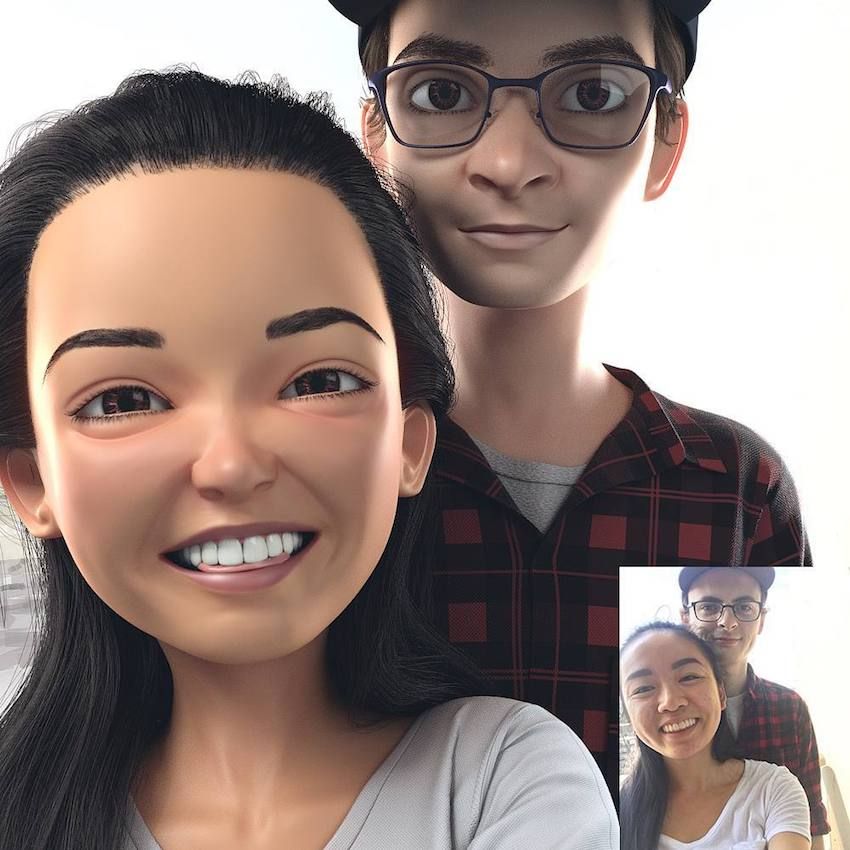 Пока отмените выбор G и B кнопки.
Пока отмените выбор G и B кнопки.
Наблюдения и советы этой статьи мы подготовили на основании опыта команды Каналы R, G и B коробки обозначают красный, зеленый и синий оттенки. В нашем примере изображение выглядит красным, потому что мы переключили только R
4Снова переключите параметр на панели «Слои», чтобы отобразить результаты. У каждого слоя есть значок глаза; это Прозрачность Значок. Щелкните значок глаза неотредактированного слоя, в нашем случае проверка данных
.
5Этот слой теперь залит красным цветом. Поместите отредактированный слой сверху, чтобы он стал приоритетным слоем. Оказавшись наверху, нажмите на Двигаемся инструмент для перемещения верхнего слоя. Сдвиньте его влево, и вот он, 3D-эффект в Photoshop.
6Если вы довольны результатами, это будут процедуры для создания 3D-изображений на вашем компьютере с помощью Adobe Photoshop. Вы можете продолжить и экспортировать изображение, нажав Ctrl + M. Выберите расположение файла, после чего вы сможете сохранить свою работу.
Для получения дополнительной 3D эффекты на этом фото в Adobe PhotoshopВы можете сослаться на этот пост.
Этот урок по Photoshop наверняка будет полезен новичкам и любителям, которые хотят расширить свои знания и навыки. Несомненно, для фоторедакторов полезно постоянно расширять свои возможности, чтобы вытащить несколько кроликов из своих шляп.
Говоря о технике из предыдущей части, есть много способов улучшить свои навыки. Некоторые даже доходят до того, что вы выходите из своей зоны комфорта. Мы предоставим вам программное обеспечение, которое позволит вам расширить свои навыки. Пожалуйста, перейдите к части ниже.
Часть 2: Как сделать 3D-видео
Ранее мы говорили о том, что вам необходимо расширить свои навыки и технику с помощью навыков редактирования мультимедиа. В качестве бонуса мы предлагаем вам руководство по созданию 3D-видео. С программным обеспечением, рекомендованным вашим покорным слугой, мы даем вам AnyMP4 Video Converter Ultimate, лучший конвертер видео, доступный для Windows и Mac.
Эта автономная программа предоставляет основные функции конвертации видео с большей эффективностью и результативностью, а также дополнительные функции, доступные на Ящик для инструментов. При преобразовании ваших 2D-видео в 3D вам просто нужно загрузить и позволить программному обеспечению сделать свою работу. Кроме того, вы можете выбрать, хотите ли вы Анаглиф 3D or Разделенный экран 3D. Ваша задача — отрегулировать интенсивность, а затем — вуаля, готово ваше 3D-видео! Мы дадим вам более подробные шаги для этого в следующей части.
1Скачать AnyMP4 Video Converter Ultimate на вебсайте.
После установки запустите его. В начальном интерфейсе выберите Ящик для инструментов. Это последняя опция в меню вверху, затем выберите 3D-конструктор.
2Нажмите Добавьте видео в 3D Maker. Выберите видео, которое хотите конвертировать; Вы можете перейти к части редактирования.
3Чтобы сделать ваше видео 3D, щелкните значок Анаглиф 3D или Разделенный экран 3D настройка, чтобы установить 3D-эффект для вашего видео.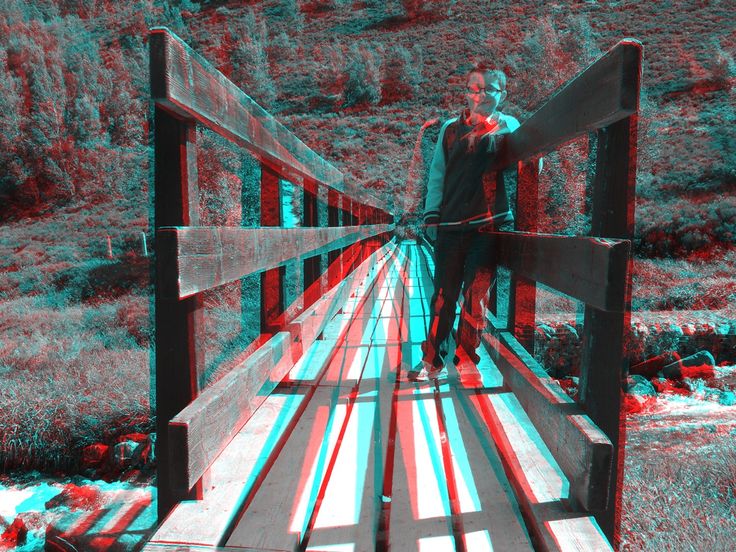 Настроить глубина чтобы установить интенсивность эффекта для вашего фильма.
Настроить глубина чтобы установить интенсивность эффекта для вашего фильма.
4Если вас устраивает видео, экспортируйте видео, нажав на Создать 3D. Тогда вы можете идти.
Это будет все для преобразования 3D-видео. Очень легко, правда? Да, это так! Вот почему мы рекомендуем вам использовать AnyMP4 Video Converter Ultimate для преобразования видео и редактирования ваших видео!
Часть 3: Часто задаваемые вопросы о создании 3D-изображений
В чем разница между 2D и 3D?
2D или двумерное имеет только два свойства: длину и ширину. Поэтому он визуально плоский. С другой стороны, 3D или трехмерность имеют дополнительное свойство: глубину. Трехмерная перспектива — это то, как наши глаза воспринимают окружающие нас предметы; поэтому добавление глубины к изображению или видео придает реалистичность.
Есть ли на iPhone 3D-фото?
Да, вам просто нужно нажать кнопку спуска затвора или кнопку съемки в приложении «Камера 3D» на вашем iPhone, чтобы сделать 3D-фотографии. Чтобы использовать это приложение, ваша версия iOS должна быть обновлена или хотя бы до версии iOS 12.0.
Чтобы использовать это приложение, ваша версия iOS должна быть обновлена или хотя бы до версии iOS 12.0.
Доступно ли 3D-программное обеспечение Blender для мобильных устройств?
К сожалению нет. Blender предназначен исключительно для устройств Windows и Mac.
Заключение
Поздравляем вас с тем, что вы добрались до этой части статьи! Теперь у вас есть дополнительные знания о том, как делать 3D-фотографии из ваших 2D-изображений. Кроме того, вы также знаете, как делать 3D-видео. Мы надеемся, что помогли вам с вашими вопросами, касающимися этой статьи, и мы желаем вам позитива в ваших будущих начинаниях. Поделитесь этим с друзьями и семьей и посетите наш веб-сайт для получения дополнительных руководств и обзоров. Благодарю вас!
Как сделать 3D-фотографию на смартфоне
С помощью этих приложений вы можете сделать крутую объёмную фотографию на своем iPhone или смартфоне на базе Android.
Делать трехмерные изображения на устройствах на базе Android или iOS довольно-таки просто – нужно лишь установить нужные приложения, способные преобразовать 2D-фотографии в 3D, благодаря чему снимки становятся более живыми и уникальными.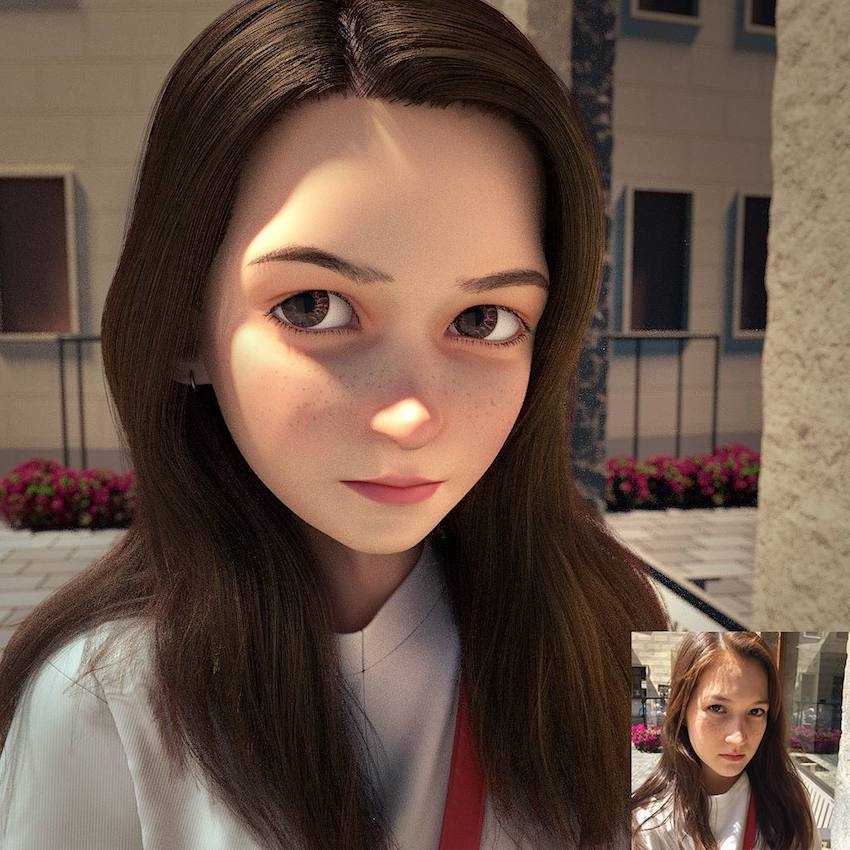
Чуть ниже мы разместили целый список программ, с помощью которых можно легко сделать трехмерную фотографию!
Содержание
- 1 LucidPix 3D Photo Creator
- 2 Loopsie — 3D Photo Creator
- 3 Phogy 3D Camera
- 4 PopPic
- 5 i3DSteroid
- 6 Parallax 3D Photo Editor
- 7 Fyuse 3D Photos
- 8 Zoetropic
- 9 Несколько советов
LucidPix 3D Photo Creator
Генератор 3D фото LucidPix
Developer:
Lucid Inc.
Price:
Free
- Модель распространения: бесплатная
- Русский язык: да
LucidPix – уникальное приложение, позволяющее делать объёмные снимки без необходимости двигать свой смартфон! Кроме того, программа даже не требует наличие телефона с несколькими камерами.
Процесс достаточно прост: стандартное двухмерное изображение преобразуется в 3D с помощью ИИ. Кроме того, при использовании приложения вы наверняка заметите, что фотография является более глубокой и объёмной (это особенно ощутимо, если наклонить устройство).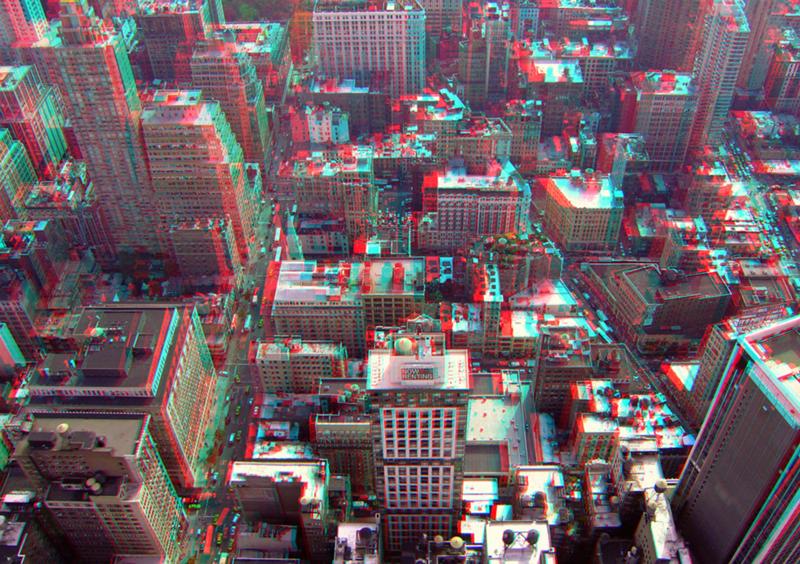
С LucidPix вы можете делать фото как с помощью встроенной камеры смартфона, так и с использованием камеры самого приложения (которое также использует камеру телефона). Более того, LucidPix предлагает набор интересных фильтров, которые можно применить к снимкам.
Loopsie — 3D Photo Creator
Loopsie — 3D Photo Dazz Cam &
Developer:
Loopsie SRL
Price:
Free
- Модель распространения: бесплатная
- Русский язык: нет
Loopsie – приложение с удобным интерфейсом и простой навигацией, с помощью которого вы можете легко делать 3D-фотографии и записывать видео в высоком разрешении.
Главная особенность Loopsie – наличие функции стабилизации. Таким образом, вам не придется беспокоиться о том, что фотографии получатся размытыми (даже если трясутся руки).
Loopsie делает обычные фотографии, и сам пользователь выбирает определенную область изображения, которая будет двигаться (это обеспечивает кинематографический эффект). Трехмерные движущиеся фото можно сохранять в виде коротких видеороликов в разрешении HD в различных форматах.
Трехмерные движущиеся фото можно сохранять в виде коротких видеороликов в разрешении HD в различных форматах.
Phogy 3D Camera
Phogy, 3D Kамеры
Developer:
Vivoti Services Ltd.
Price:
Free
- Модель распространения: бесплатная
- Русский язык: да
Phogy позволяет делать фотографии с разных ракурсов. Таким образом, при наведении камеры на объект вы должны немного двигать смартфон вправо и влево, а приложение сделает несколько снимков и создаст трехмерное изображение. Кроме того, Phogy также работает с фронтальной камерой, что позволяет делать очень крутые объёмные селфи!
Отметим и возможность создавать live фото, которые сохраняются в формате GIF или MP4. Поделиться же своей работой можно с друзьями, а также использовать в качестве обоев для смартфона.
PopPic
PopPic — 3D Photo Camera
Developer:
PopPic 3D LLC
Price:
Free+
- Модель распространения: бесплатная
- Русский язык: нет
PopPic позволяет не только создавать 3D-снимки, но и конвертировать уже существующие изображения из галереи в объёмные! А если наклонить смартфон, то специальные встроенные инструменты придают фотографиям ощущение глубины.
Поделиться своими 3D-изображениями можно в Facebook и других совместимых социальных сетях. Что касается платформ, не поддерживающих объёмные снимки, то в них вы можете поделиться своей работой в качестве короткого видео.
Приложение предлагает множество различных фильтров и фреймов на выбор. Кроме того, вы можете редактировать изображения: добавлять больше глубины и изменять фокус. Отметим, что приложение доступно только для iOS.
i3DSteroid
3DSteroid
Developer:
StereoMaker
Price:
Free
- Модель распространения: бесплатная
- Русский язык: нет
i3DSteroid – сравнительно новое приложение для создания трехмерных изображений, которое вмиг стало очень популярным. И на то есть веская причина, поскольку программа предлагает широкий выбор различных эффектов.
Приложение придает 2D-снимкам уникальные эффекты, благодаря которым они выглядят как трехмерные. Кроме того, i3DSteroid предлагает различные фильтры, и фото выглядит более живым. Отметим, что фильтры совместимы с изображениями как передней, так и задней камер.
Кроме того, i3DSteroid предлагает различные фильтры, и фото выглядит более живым. Отметим, что фильтры совместимы с изображениями как передней, так и задней камер.
i3DSteroid также позволяет отредактировать изображения: приложение включает инструменты, с помощью которых вы можете повернуть, изменить размер или обрезать фото.
Parallax 3D Photo Editor
Parallax 3D | Эффекты Для Фото
Developer:
Zed Italia S.r.l.
Price:
Free+
- Модель распространения: бесплатная
- Русский язык: нет
С помощью Parallax вы можете делать не только 3D-фотографии, но и записывать 3D-видео, а также превращать уже существующие изображения в объёмные в один клик!
Отметим и встроенный редактор: пользователи могут изменить ориентацию изображения, размыть фон или усилить глубину.
Parallax имеет встроенную камеру для съёмки 3D-фотографий на iPhone и предлагает четыре различных режима съёмки. Вы также можете регулировать уменьшение амплитуды движения в соответствии с личными предпочтениями.
Вы также можете регулировать уменьшение амплитуды движения в соответствии с личными предпочтениями.
Все работы сохраняются в высоком разрешении, и ими можно делиться прямо из приложения. Parallax доступно только для устройств на базе iOS.
Fyuse 3D Photos
- Модель распространения: подписка (есть бесплатная пробная версия)
- Русский язык: да
Fyuse позволяет создать улучшенную трехмерную фотографию: приложение увеличивает глубину снимков и захватывает намного больше пространства. Рассматривать изображение же можно под разными углами – для этого достаточно лишь провести пальцем по экрану.
Кроме того, пользователям предлагаются различные обучающие программы по создания высококачественных снимков. Помимо 3D-изображений, приложение имеет встроенную платформу для общения: есть возможность добавить описание к фотографии или создать целую хронологию снимков, а ваши друзья могут оставлять комментарии и ставить лайки.
Приложение временно не доступно в Google Play, но скачать его можно на сторонних ресурсах.
Скачать
Zoetropic
Zoetropic — движущееся фото
Developer:
Zoemach Tecnologia
Price:
Free
- Модель распространения: бесплатная
- Русский язык: да
Zoetropic – интересное приложение, которое заставит ваши снимки двигаться. Оно преобразует обычные фотографии в подвижные трехмерные изображения.
Как это работает? Возьмем в качестве примера обычную фотографию водопада. С помощью Zoetropic вы можете установить точки движения в разных местах, и вода на изображении начинает течь!
Пользователь сам выбирает, какие части изображения будут подвижными, а какие – нет. Более того, вы даже можете добавлять саундтреки из своей аудиотеки!
Несколько советов
Любой смартфон имеет ограничения (отсутствие достаточного количества датчиков для захвата всех ракурсов, ограниченный ИИ и так далее).
Именно поэтому предлагаем обратить внимание на несколько советов по созданию действительно хороших и крутых 3D-фотографий:
- Прежде всего, старайтесь снимать на однотонном фоне (одноцветном), поскольку слишком яркий фон может негативно повлиять на конечный результат.
- Во-вторых, объект должен быть размещен по центру. Таким образом фотографии сохраняют глубину, и вы получаете наилучший результат.
Всегда учитывайте эти два момента, поскольку они помогут создать крутые объёмные фотографии!
Источник: makeuseof.com
Как сделать 3D-фотографию на iPhone
3D-фотографии обычно представляют собой многомерные изображения, которые придают реальную глубину и форму в перспективе. При использовании 3D-фотографий вы можете увидеть изображение с разных точек зрения. На таких изображениях предметы и люди показаны таким образом, который более точно соответствует их реальному виду. Эти многомерные изображения можно делать с помощью различных приложений. Здесь мы расскажем вам, как сделать 3D-фото на iPhone.
Здесь мы расскажем вам, как сделать 3D-фото на iPhone.
Как сделать 3D-фото на iPhone 12 и более поздних моделях
Если вам интересно, как сделать 3D-фото на iPhone 12 или 12 Pro, эта часть будет вам полезна. Чтобы захватывать точные 3D-изображения и редактировать фотографии на iPhone, Apple представила датчик LiDAR на своих устройствах под управлением iOS, начиная с iPhone 12. LiDAR — это, по сути, система измерения расстояния. Он посылает короткий лазерный импульс и проверяет, сколько времени требуется для обнаружения отраженного (обратно рассеянного) импульса. Затем система вычисляет расстояние между двумя точками на основе информации, собранной датчиком. Поэтому, когда у вас есть модель iPhone с датчиком LiDAR, она будет делать 3D-изображения с большей точностью и точностью. Для вашего удобства мы попробовали и перечислили некоторые из лучших приложений с поддержкой LiDAR:
- Polycam
- Scaniverse
- Холст: Измерения LiDAR 3D.
Шаги, чтобы сделать 3D-фотографию на iPhone с помощью Polycam
- Установите и откройте приложение Polycam на своем iPhone.

- Затем выберите режим LiDAR и щелкните значок + . Вы увидите объект на экране.
- Затем нажмите красную кнопку , чтобы начать сканирование. Вы должны попытаться избавиться от как можно большего количества синих областей для хорошего сканирования.
- После завершения сканирования снова нажмите красную кнопку и выберите состояние процесса.
- Наконец, после обработки у вас будет полное 3D-сканирование, которое вы можете сохранить в виде файла и поделиться им.
Действия по созданию 3D-изображений с помощью Scaniverse
- Установите и откройте Scaniverse из App Store.
- Затем вам нужно будет установить диапазон от кнопки Диапазон и нажать красную кнопку, чтобы начать сканирование.

- Затем просмотрите сцену с разных сторон. Постарайтесь уменьшить области с красными и белыми полосами, отсканировав как можно большую область для получения точного результата.
- После сканирования всех сторон объекта снова нажмите кнопку спуска затвора , чтобы остановить сканирование.
- Затем выберите режим обработки и нажмите Сохранить после этого.
Шаги по созданию 3D-изображений с помощью Canvas
- Загрузите приложение Canvas на свой iPhone.
- Откройте приложение, коснитесь значка + и добавьте новый Дом.
- Затем нажмите красную кнопку , чтобы начать сканирование, и следуйте указателям направления на экране.

- Наконец, после завершения сканирования снова нажмите на красную кнопку затвора , чтобы закрыть и сохранить его.
Как сделать 3D-фото на iPhone 11 и предыдущих моделях
Типичным фотографиям обычно не хватает глубины и размера. 3D-изображения на iPhone придают фотографиям объем и создают удивительные изображения, которые выглядят так, как будто они были сняты в реальном мире. В моделях iPhone до iPhone 12 не было датчика LiDAR, необходимого для определения глубины и измерения. Таким образом, эти модели требовали сторонних приложений, чтобы смягчить это требование.
Здесь мы расскажем о некоторых из лучших методов захвата 3D-изображений с помощью iPhone. Исходя из нашего опыта, мы находим лучшие приложения для 3D-фотографий для iPhone , для которых не требуются датчики LiDAR:
- WIDAR — 3D Scan & Edit
- 3D Photo — создание стереоизображений
- Parallax: 3D Photo Editor
Для работы этих приложений не требуется дополнительный датчик LiDAR. Тем не менее, с их помощью вы можете быстро создавать 3D-сканы с точными размерами.
Тем не менее, с их помощью вы можете быстро создавать 3D-сканы с точными размерами.
Шаги по созданию 3D-фото с помощью WIDAR
- Установите и откройте WIDAR на вашем iPhone.
- Затем коснитесь значка видео для автоматического захвата или значка камеры для ручного захвата объекта. Нажмите на красный значок затвора после выбора.
- Затем, после съемки изображений, щелкните значок Preview в нижнем правом углу.
- После этого выберите лучшие кадры ракурса и выберите Загрузить фото .
- Наконец, после загрузки и обработки 3D-фотография будет готова к загрузке.
Выполните шаги, чтобы сделать 3D-фотографии на iPhone — создатель стереоизображения
- Загрузите и откройте приложение 3D-фото на своем iPhone.
- Далее нажмите кнопку спуска затвора и сделайте снимок объекта с левого и правого ракурсов.

- После этого совместите оба изображения и нажмите Готово .
- Наконец, выберите Режим просмотра и коснитесь Экспорт или Сохранить .
Следуйте инструкциям по созданию 3D-фотографий с помощью Parallax: 3D Photo Editor
- Установите Parallax из App Store и откройте его.
- Затем коснитесь значка + и выберите 3D-камера.
- Затем нажмите на значок затвора и перемещайте телефон вокруг объекта.
- Наконец, нажмите на значок Сохранить и выберите Готово.
Закрытие
Здесь мы предоставили подробный ответ на , как сделать 3D-фото на iPhone 11 и 12 или более поздних моделях. Эти приложения удобны, если вы пытаетесь узнать, как делать 3D-фотографии на iPhone без Facebook.
Если это было полезно, подумайте о том, как делать серийные фотографии на iPhone или о лучших приложениях для удаления объектов с фотографий на iPhone.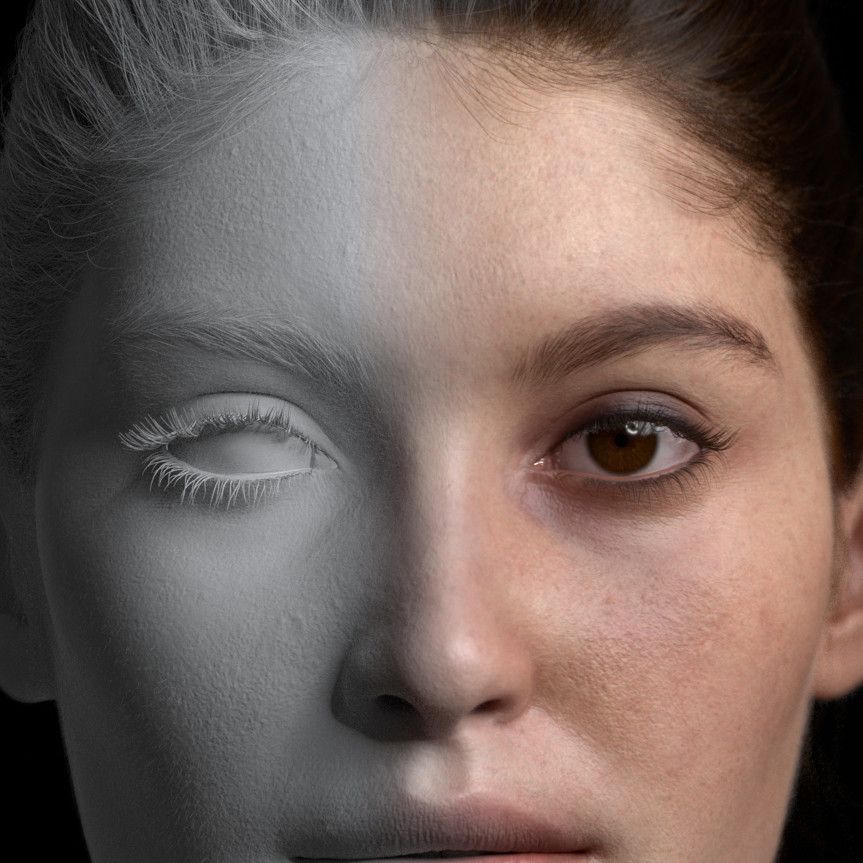
Как сделать 3D-фото с помощью любого смартфона
Компания Digital Trends может получать комиссию при покупке по ссылкам на нашем сайте. Почему нам доверяют?
Автор
Хиллари К. Григонис
3D может появляться и исчезать из недолговечных тенденций, но возможность создавать 3D-фотографии без какого-либо дополнительного оборудования может сделать технологию более живучей, чем 3D-телевизоры. Поделившись с вашими лентами в социальных сетях, 3D-фотографии будут изгибаться и двигаться, когда друзья прокручивают их, создавая броскую графику, которая с большей вероятностью приостановит эту прокрутку.
Содержание
- 1. Выберите стороннее приложение для 3D-фотографии.
- 2. Сделайте снимок на простом фоне.
- 3. Поделиться или сохранить.
3D традиционно требует нескольких камер для захвата данных для реконструкции глубины сцены, но благодаря искусственному интеллекту 3D-фотографии теперь можно снимать со смартфонов с одним объективом и даже создавать из существующих 2D-фотографий. Хотя качество не заменит качество реальной 3D-камеры или фотограмметрии, это также означает, что вам не нужно покупать или брать с собой какое-либо дополнительное оборудование, чтобы сделать это.
Хотя качество не заменит качество реальной 3D-камеры или фотограмметрии, это также означает, что вам не нужно покупать или брать с собой какое-либо дополнительное оборудование, чтобы сделать это.
Конечно, если вы планируете много снимать в формате 3D, специализированные 3D-камеры по-прежнему будут обеспечивать более высокое качество и меньше возможностей для ошибок. Vuze XR, например, снимает 3D, 180-градусный кадр с двумя объективами, переключенными вперед, и 2D 360 с объективами, расположенными спиной к спине.
Чтобы сделать 3D-фотографию со смартфона, вам нужно загрузить приложение или использовать уже имеющееся, например Facebook, и воспользоваться несколькими советами по 3D-фотографии.
1. Выберите стороннее приложение для 3D-фотографии.
В магазинах приложений есть несколько десятков приложений для 3D-фотографии, но не все они одинаковы. Некоторые не создают настоящую 3D-фотографию, а вместо этого создают 3D-видео с параллаксом или короткое видео, которое показывает глубину, а не взаимодействует с прокруткой пользователя или положением устройства просмотра. Другие неуклюжи и сложны в использовании или недавно не обновлялись. Из приложений, которые мы пробовали, PopPic и LucidPix предложили наиболее удобный интерфейс. Вы также можете создавать 3D-фотографии с помощью приложения, которое уже используют более 2 миллиардов человек: Facebook.
Другие неуклюжи и сложны в использовании или недавно не обновлялись. Из приложений, которые мы пробовали, PopPic и LucidPix предложили наиболее удобный интерфейс. Вы также можете создавать 3D-фотографии с помощью приложения, которое уже используют более 2 миллиардов человек: Facebook.
PopPic — приложение только для iOS, которое, наряду с созданием 3D-фотографий, позволяет пользователям играть с глубиной другими способами, например, регулировать размытие фона даже на устройстве с одним объективом. Приложение так же просто в использовании, как и любое основное родное приложение камеры. Просто коснитесь затвора, чтобы сделать снимок, и подождите, пока приложение преобразует его в 3D-изображение. После этого меню внизу предлагает различные фильтры, эффекты и инструменты фокусировки.
LucidPix использует ИИ. для создания 3D-изображения с камеры или существующего 2D-изображения с устройства Android или iOS. Результаты довольно хороши в зависимости от сцены, хотя опция 3D Face создает совершенно ужасающие селфи. В нем отсутствует возможность использовать эту 3D-возможность для настройки размытия фона, но есть 3D-рамки и фильтры.
В нем отсутствует возможность использовать эту 3D-возможность для настройки размытия фона, но есть 3D-рамки и фильтры.
Facebook не нуждается в представлении, но, возможно, стоит указать на спрятанные 3D-инструменты. Facebook превратит существующие фотографии в 3D-изображение. Чтобы это произошло, начните публикацию, как обычно, добавьте фотографию и в левом верхнем углу коснитесь значка с надписью «Сделать 3D» и дождитесь обработки фотографии.
2. Сделайте снимок на простом фоне.
Без нескольких объективов A.I. можно только догадываться о ракурсах, которые камера не видит. На шумном, захламленном фоне ИИ обычно угадывает ужасно, заполняя пробелы размытыми цветами, которые выглядят дико неуместно.
Чтобы помочь приложению и получить лучшие результаты, сделайте снимок на простом фоне. А.И. должно быть легче заполнить несколько цветов, а не несколько десятков.
Конечно, 3D совсем не интересно, когда в изображении нет глубины. Хотя фон не должен быть загроможден, фотография должна иметь некоторую глубину. Не фотографируйте людей или предметы, прижатые к стене.
Не фотографируйте людей или предметы, прижатые к стене.
Объекты ближе к краям изображения, особенно в компьютерных 3D-изображениях, больше всего искажаются, а в некоторых случаях полностью размываются. Держите самые важные аспекты изображения ближе к центру кадра.
3. Поделитесь или сохраните.
Приложения могут делать 3D-фотографии, но эти файлы могут быть несовместимы с вашей операционной системой. Другими словами, если вы сохраните их в фотопленку, вы получите плоское 2D-изображение. Большинство приложений для 3D-фотографий позволяют отправить изображение прямо в совместимую социальную сеть, включая Facebook. Для сетей, которые не совместимы, или для передачи на смарт-устройство видео или GIF сохранят 3D-эффект, но не будут взаимодействовать с движением телефона зрителя. Сохранение в виде 2D-изображения по-прежнему можно использовать для создания размытого фона с помощью 3D-приложения.
Рекомендации редакции
Как перенести фотографии с iPhone на компьютер
Как делать отличные фотографии на Pixel 4 или 4 XL
Этот А.